
Excel-työkalu antaa meille mahdollisuuden käsitellä erityyppisiä tietoja; Joskus meidän on piilotettava solun tiedot, sen sisältö tai piilotettava kaava Excel-taulukossa. Joten tänään opetamme sinulle, kuinka piilottaa tiedot Excelissä ehdollisessa muodossa.
Kuinka piilottaa tiedot Excelissä ja mikä on sen hyödyllisyys?
Voimme piilottaa rivit tai sarakkeet, jopa myös tietyn solun tai piilota Excel-taulukko makrolla. Voit estää sisältöä näkymästä kahdella tavalla, muuttamalla solujen kokoa tai naamioimalla tekstiä samalla taustavärillä.
Tätä varten sinun tarvitsee vain tehdä valinta ja mennä ”Etusivu> Solut> Muotoile> Näkyvyys> Piilota ja näytä”; tässä vaihtoehdossa voimme valita, piilotetaanko tai näytetäänkö merkitty rivi tai sarake. Voit myös näyttää kontekstivalikon sarakkeessa tai rivillä ja valita Piilota-vaihtoehdon.
Voimme naamioida solut valitsemalla vaihtoehto ”Käynnistä> Fontti> Kirjasimen väri”, jossa voimme muuttaa tekstin värin valkoiseksi. Jos haluat vaihtaa solujen taustaa, siirry kohtaan Koti> Solut> Muotoile> Suojaus> Alusta solut> Täytä.
Nämä menetelmät jättävät tiedot piiloon loputtomiin. Mutta ehdolliset muodot ovat paras vaihtoehto, näyttää heille, kun itse määrittelemäsi ehto täyttyy; sen toteuttaminen on erittäin helppoa.
Mikä on ehdollinen muoto?
Se on työkalu, joka sijaitsee kohdassa ”Koti> Tyylit> Ehdollinen muotoilu”, joka muuttaa yhden tai useamman solun ulkoasua tai tyyliä, kunhan säännön määrittämä kriteeri täyttyy.
Käytettävissä on 6 tyyppistä sääntöä solujen muoto niiden sisältämän arvon tai kaavan mukaan; puolestaan jokainen sääntö sallii tyylien käyttämisen taulukkoon tai soluun Excelissä (fontti ja koko, reunukset, taustavärit, 2 tai 3 väriskaala, tietopalkit ja jopa kuvakkeet).
On mahdollista vaihtaa väri soluksi ehdollisella muotoilulla. Esimerkiksi solu voidaan merkitä punaisella, kun arvoon 10 perustuvan arvon arvo on alle 5 (mikä tarkoittaa, että opiskelija on epäonnistunut). erilaisia tyylejä ja kriteerejä jonka voimme määritellä, ovat melkein rajattomat.
Kuinka piilottaa tiedot Excelissä ehdollisen muotoilun avulla?
Paras tapa ymmärtää, miten tämä tapahtuu, on esimerkki. Ensin teemme pöydän myynti, sekä tuotteen yksikkömäärä ja yksikköhinta sekä toteutuneen myynnin kokonaismäärä ja välisumma.
Rakennamme toisen taulukon, jossa on alennussuhde myytyjen tuotteiden määrän mukaan; ja haluamme piilottaa tai näyttää tämän toisen taulukon käyttämällä a ehdollinen muotoilu, joka aktivoidaan painamalla ruutua tarkistaa.
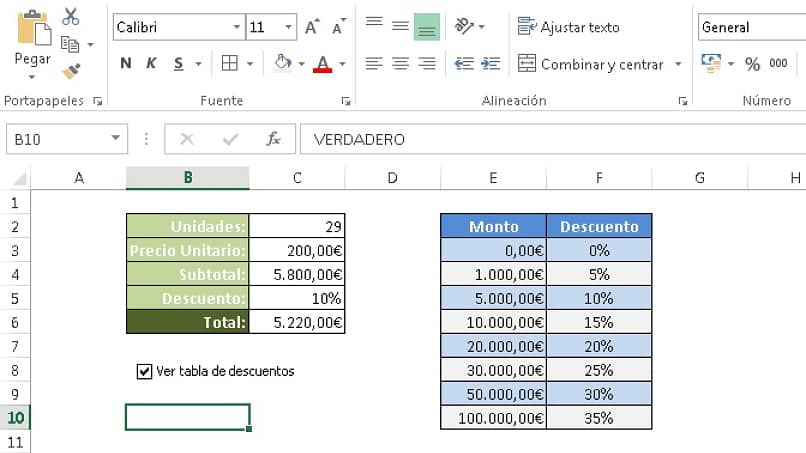
Kehittäjä-välilehti on tehtävä näkyviin kohdassa ”Tiedosto> Excel-asetukset> Mukauta valintanauha> Päävälilehdet> Kehittäjä”. Sijoitamme laatikon alueelle, joka on lähellä myyntitaulukkoa ”Kehittäjä> Lisää> Lomakkeen hallinta> Valintaruutu”.
Nyt yhdistämme laatikon soluun sen tilan tallentamiseksi (jos se on aktivoitu, se näyttää TOSI ja jos se poistetaan käytöstä, se on EPÄTOSI). Tätä varten napsautamme hiiren kakkospainikkeella ruutua ja valitsemme ”Control format”; Avautuu ikkuna, johon sijoitamme valitun solun, esimerkiksi B10.
Luomme säännön joka ottaa solun B10 arvon näyttää tai piilottaa alennustaulukon sen mukaan, onko ruutu valittu vai ei. Siksi valitsemme koko piilotettavan taulukon solualueen ja siirrymme kohtaan ”Koti> Tyylit> Ehdollinen muotoilu> Uusi sääntö”.
Valitsemme avautuvassa ikkunassa viimeisen vaihtoehdon ”Käytä kaavaa, joka määrittää solut muotoilun käyttämiseksi”, esitämme kaavan = $ B $ 10 = FALSE ja lopetamme ”Hyväksy”. Tällä olemme määrittäneet säännön, joka tekee taulukosta näkymättömän, kunnes ruutu on valittu.
Nyt kun tiedät kuinka piilottaa tiedot ehdollisessa muodossa, työsi Excelissä on dynaamisempaa. Jos pidit tästä viestistä, tee kommenttisi ja jaa se yhteystietojesi kanssa jatkaaksesi kasvuasi ammattilaisina.